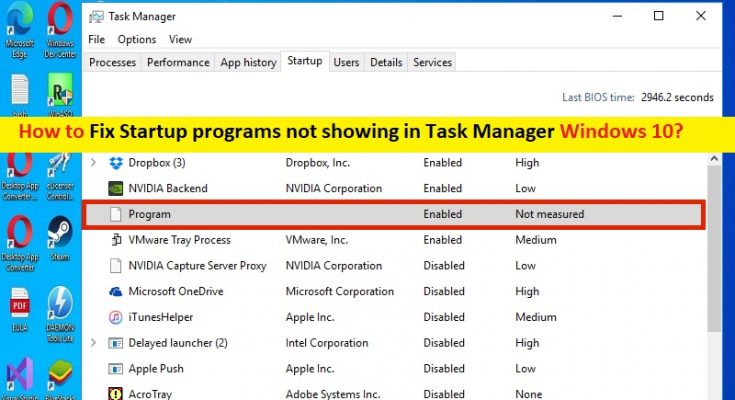タスクマネージャーのWindows10に表示されないスタートアッププログラムを修正するためのヒント:
この記事では、タスクマネージャーのWindows10に表示されないスタートアッププログラムを修正する方法について説明します。問題を解決するための簡単な手順/方法を案内します。議論を始めましょう。
「スタートアッププログラムがタスクマネージャーのWindows10に表示されない/表示されない」:
「スタートアッププログラム」:スタートアッププログラムは、システムの起動後に自動的に実行されるプログラムまたはアプリケーションです。これらのプログラムは通常、Windowsコンピューターのバックグラウンドで実行されるサービスです。スタートアッププログラムは、スタートアップアイテムまたはスタートアップアプリケーションとも呼ばれます。スタートアッププログラムは通常、プリンタなどのデバイスを監視するために、またはソフトウェアの場合は更新を確認するためにインストールされます。
ただし、何人かのユーザーは、タスクマネージャーのWindows 10の問題に表示されないスタートアッププログラムに直面し、「表示するスタートアップ項目がありません」というエラーメッセージを表示すると報告しました。スタートアップフォルダを調べると、空であることがわかります。同じ問題に直面していて、Webで修正する方法を探している場合は、解決策を見つけることができます。ここでは、そうするための簡単な方法が提供されています。解決策を探しましょう。
タスクマネージャーのWindows10に表示されないスタートアッププログラムを修正するにはどうすればよいですか?
方法1:「PC修復ツール」を使用してタスクマネージャーに表示されないスタートアッププログラムを修正する
「PC修復ツール」は、BSODエラー、DLLエラー、EXEエラー、プログラム/アプリケーションの問題、コンピューター内のマルウェアやウイルスの感染、システムファイルやレジストリの問題、その他のシステムの問題を数回クリックするだけで簡単かつ迅速に見つけて修正する方法です。 。
方法2:Windowsエクスプローラーを再起動します
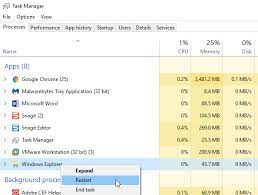
ステップ1:キーボードの「CTRL + SHIFT + ESC」キーを押して、「タスクマネージャー」を開きます
ステップ2:[プロセス]タブで、[Windowsエクスプローラー]プロセスを見つけて右クリックし、[再起動]を選択して再起動します。完了したら、それが機能するかどうかを確認します。
方法3:SFCスキャンとDISMスキャンを実行する
この問題を解決するために、コンピューターでSFCスキャンとDISMスキャンを実行して、システムファイルとシステムイメージの破損を修復できます。
ステップ1:Windowsの検索ボックスに「cmd」と入力し、キーボードの「SHIFT + ENTER」キーを押して、「管理者としてコマンドプロンプト」を開きます
ステップ2:次のコマンドを1つずつ入力し、それぞれの後に「Enter」キーを押して実行します。
sfc / scannow
DISM / Online / Cleanup-Image / RestoreHealth
ステップ3:実行したら、コンピューターを再起動して、正常に機能するかどうかを確認します。
方法4:スタートアップフォルダーを作成する
ステップ1:Windows PCで「ファイルエクスプローラー」を開き、「%AppData%\ Microsoft \ Windows \ StartMenu\Programs」パスに移動します
ステップ2:「スタートアップフォルダ」が「プログラム」フォルダにあるかどうかを確認します
手順3:「スタートアップ」フォルダがない場合は、新しいフォルダを作成して「スタートアップ」という名前を付けてみてください。完了したら、コンピュータを再起動して、問題が解決したかどうかを確認します。
方法5:システムの復元を実行する
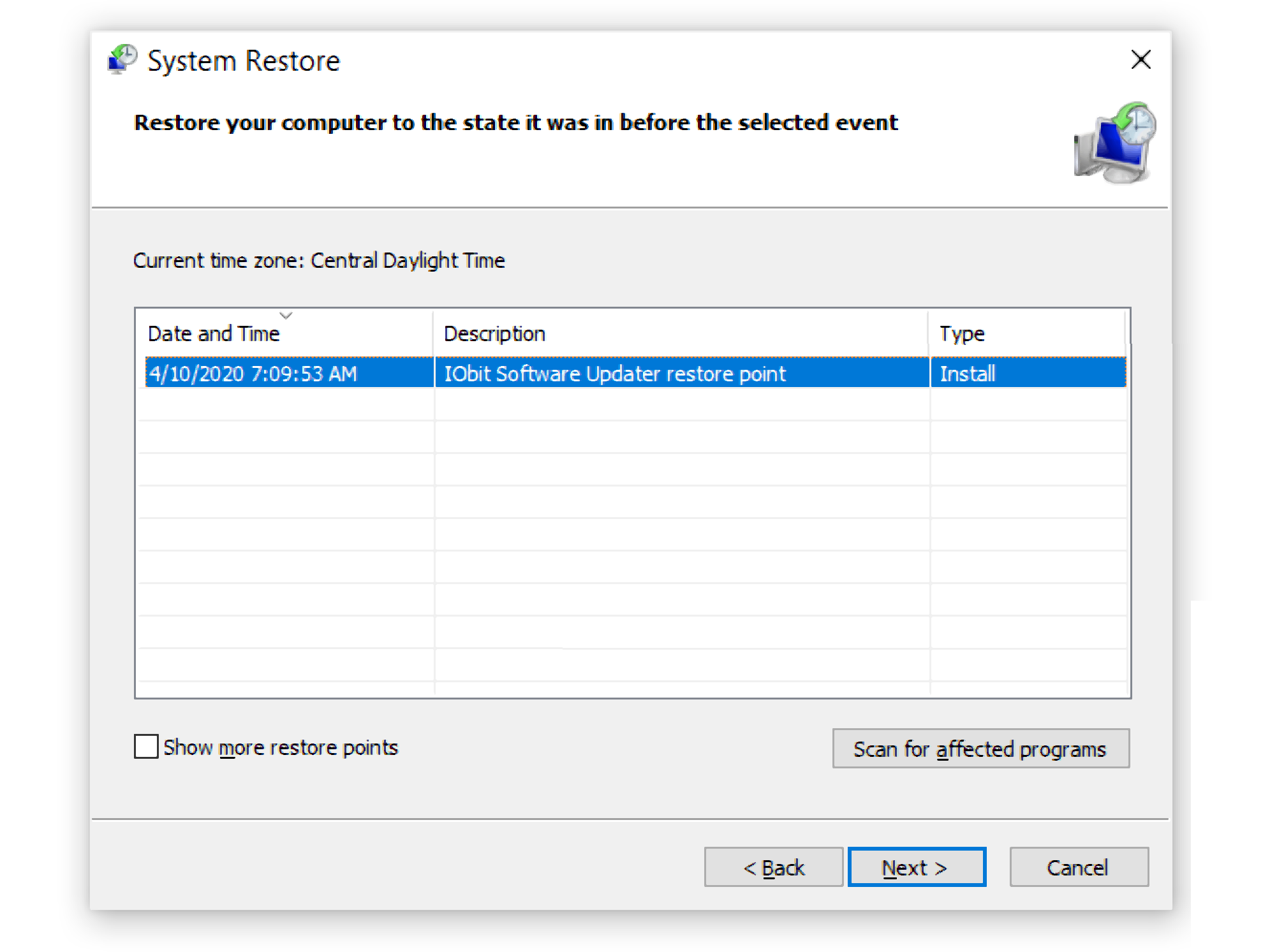
それでも問題が解決しない場合は、コンピューターでシステムの復元を実行して問題の修正を試みることができます。
ステップ1:キーボードの「Windows + R」キーを押し、「実行」ウィンドウに「rstrui」と入力し、「OK」ボタンを押して「システムの復元」アプリを開きます
ステップ2:[次へ]をクリックし、コンピューターにまったく問題がなかった日時に従って有効な復元ポイントを選択し、[次へ]>[完了]をクリックして復元プロセスを再開します。終了したら、コンピュータを再起動して、問題が解決したかどうかを確認します。
方法 6:Windows10をリセットする
この問題を解決する別の方法は、コンピューターでWindows 10のリセットを実行し、それが機能するかどうかを確認することです。
ステップ1:Windows検索ボックスを介してWindows PCで[設定]アプリを開き、[更新とセキュリティ]>[回復]>[このPCをリセット]に移動し、[開始]ボタンをクリックします
手順2:画面の指示に従ってリセットを完了し、完了したらコンピュータを再起動して問題が解決したかどうかを確認します。
結論
この記事は、タスクマネージャーのWindows10に表示されないスタートアッププログラムを簡単な方法で修正する方法に役立つと確信しています。あなたはそうするために私たちの指示を読んで従うことができます。それで全部です。提案や質問がある場合は、下のコメントボックスに書き込んでください。